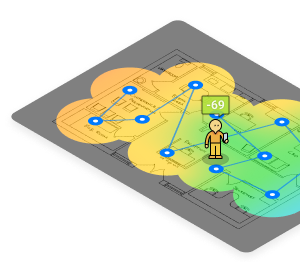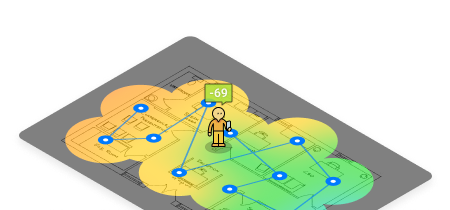Una lingua umana è uno strumento fantastico, ma di certo non è sempre efficiente. Spesso ci sono molti modi per esprimere la stessa idea ed è per questo che la terminologia utilizzata dai produttori di router, internet service providers, e supporto tecnico, può spesso confondere.
In realtà non vi è alcuna differenza tra reboot e restart. Descrivono la stessa cosa: spegnere un router e poi riaccenderlo. Sfortunatamente la confusione non finisce qui perchè molti router hanno anche un “pulsante di reset”.
Premendo e mantenendo premuto il pulsante di reset sul tuo router, puoi completamente resettare le impostazioni a quelle di fabbrica, che è il modo in cui tutti gli articoli descrivono come resettare il router. Quando si devono risolvere problemi comuni, non vi dovrebbe essere bisogno di resettare il router.
Tutto ciò che devi fare è spegnere il tuo router e riaccenderlo, descriveremo come farlo esattamente nel capitolo successivo di questo articolo.